Како поново покренути иПад (чак и ако је замрзнут)
Ребоотинг тхе иПад је најбољи савет за решавање проблема који се даје за већину иПад проблема. Поновно покретање било ког уређаја често је први корак решавање проблема. Када ваш иПад престане да реагује, апликације се насумично падају или уређај ради преспоро, поново га покрените.
Ова упутства функционишу за све хардверске верзије иПад-а.
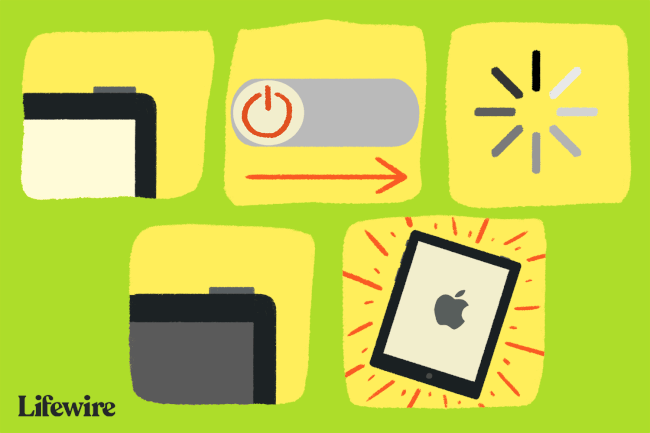
Зашто поновно покретање ради
Поновно покретање брише привремену меморију уређаја и даје му нови почетак. Ако држите иПад да ради недељама или месецима, можете да га успавате када га не користите. Временом се могу појавити мале грешке које ометају иПад.
Честа грешка код иПад-а је да мислите да је искључен када га успавате. Док користите Дугме за спавање/буђење на горњој ивици уређаја доводи до затамњења екрана, ваш иПад ради у режиму за уштеду енергије. Када се пробуди, ваш иПад ће бити у истом стању у којем је био када је спавао. То значи да ће показати исте проблеме на које је наишао због којих сте га поново покренули.
Како искључити иПад
Притисните и држите Спавање/Буђење хардверско дугме неколико секунди. иПад од вас тражи да повучете дугме да искључите уређај. Пратите упутства на екрану померањем дугмета с лева на десно да бисте поново покренули иПад. Екран иПад-а приказује круг цртица које означавају да је заузет. Након што се иПад потпуно искључи, екран постаје потпуно црн.
Ако је иПад замрзнут, превуците да бисте искључили напајање порука се можда неће појавити. Наставите да држите дугме. Након отприлике 20 секунди, иПад се искључује без потврде. Ово се зове принудно поновно покретање јер ради на хардверском нивоу када иПад софтвер престане да реагује.
Након што екран иПада постане потпуно црн, сачекајте неколико секунди, а затим држите Спавање/Буђење поново дугме да бисте покренули поновно покретање. Када се Аппле лого појави на средини екрана, отпуститеСпавање/Буђење дугме. иПад се поново покреће убрзо након што се појави логотип.
8 разлога да поново покренете иПад
иПад је поуздан уређај који је дизајнирао Аппле да се одупре кваровима и грешкама оперативног система. Међутим, повремени кварови узнемиравају сваки уређај. Поновно покретање има смисла као примарни корак за решавање проблема у осам ситуација:
- иПад ради споро или се понекад замрзава на неколико секунди: Већина рачунара доживљава смањење перформанси током времена ако се остави да ради недељама. Ако мислите да ваш иПад ради мало спорије него иначе, покушајте да га поново покренете.
- Одређена апликација се стално руши: Један од начина да решите овај проблем је да избришете апликацију и поново је преузмете из Апп Сторе-а. Међутим, поновно покретање је добар први корак пре него што то учините.
- Имате проблема са повезивањем на Ви-Фи: Поново покрените иПад да бисте ресетовали постојеће мрежне везе. Иако је пребацивање иПад-а у режим рада у авиону на неколико секунди обично први корак пре поновног покретања.
- иПад престаје да производи звукове: Најчешћи разлог зашто се иПад утишава је тај што је укључено дугме Муте, што се лако поправља отварање контролне табле и додиром на Муте дугме. Ако не желите да претражујете друге разлоге због којих би иПад могао да утихне, поновно покретање може да примора све што искључује звук на уређају да подразумевани режим за искључење звука.
- Тастатура на екрану престаје да се појављује или је спора: Поновно покретање иПад-а је добар начин за решавање проблема са тастатуром на екрану или са Спотлигхт Сеарцх.
- АирПлаи престаје да ради: Ако покушавате да повежете иПад са ТВ-ом преко Аппле ТВ-а и не можете да натерате да упаривање ради исправно, поново покрените Аппле ТВ. Ако то не успе, урадите исто за иПад.
- иПад батерија се пребрзо празни: Постоји много начина да уштедите на батерији, али ако вам се чини да се ваш иПад пребрзо троши, можда би требало поново да покренете систем.
- Блуетоотх уређај се неће повезати: Повезивање Блуетоотх уређаја као што су бежичне слушалице са иПад-ом је обично једноставно. Међутим, ако имате проблема, можда ћете на крају поново покренути иПад. Прво ставите уређај у режим откривања Блуетоотх-а пратећи упутства, а ако то не успе, поново покрените и додатну опрему и иПад.
Доследни проблеми са вашим уређајем указују на проблем који може захтевати посету Аппле Сторе-у.
